win7系统中“媒体中心”是多媒体应用程序的集合,媒体中心提供视频、音频等多媒体应用,设置win7旗舰版媒体中心自动运行将带给我们丰富的多媒体体验,但是也有用户觉得该功能很烦人,为此,本文小编和各位网友一起探讨实现win7系统媒体中心的关闭操作。
windows media center是微软自带的程序功能,全称为视窗多媒体娱乐中心,是Windows 上所有媒体程序的一个集合,同时具备了Windows图片查看器查看浏览图片播放幻灯片,图片工具剪切修改图片,但并不是所有萝卜家园win7旗舰版用户都喜欢这个功能,那么在win7系统怎么关闭媒体中心,下面由小编跟大家介绍win7关闭媒体中心的方法。
Win7系统怎样关闭媒体中心
首先点击“我的电脑”图标,然后点击所以程序,矩形框选中的就是媒体中心,

媒体中心图-1
选择右侧的“控制面板”选项

媒体中心图-2
在控制面板中选择左下角“程序”选项

关闭媒体中心图-3
然后选择“程序和功能”选项
Win7系统里的Win10更新安装包如何删除,小编教你如何删除
对于Win10新系统的出现,很多Win7系统用户迫不及待的下载了Win10更新安装包想好好体验一番,可是下载后却发现在Win7系统下微软几乎天天都会推送安装包,使得很多用户对其感到厌烦.想要卸载,可是却又不找到Win10更新系统的下载位置,这可怎么办呢?究竟Win7系统里的Win10
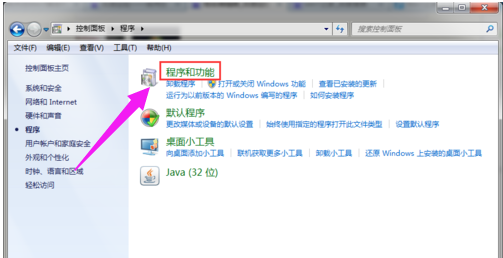
Win7图-4
点击上述页面左侧的“打开或关闭windows功能”,

Win7图-5
在这些文件夹中找到“媒体功能”,点击“媒体功能”前面的“ ”,取消勾选“Windows Media Center”

Win7图-6
点击“是”即可,等待一会即可卸载媒体中心。

关闭媒体中心图-7
以上就是win7关闭媒体中心的方法的全部内容了,如果不喜欢媒体中心这个功能,可以按照上面的方法将其取消,希望能解决大家问题。
如何给win7系统设置截图快捷键?小编教你设置截图快捷键
截图是大家日常不可避免的操作,无论是看到喜欢的图片想要保存还是跟朋友分享美图,我们都需要用到截图我们都知道QQ截图工具很方便快捷,其实win7自带的截图工具也很好,很强大.但是需要自己设置一下截图.下面小编给大家介绍Win7旗舰版系统中设置系统的方法






